Как использовать функцию ДИСК в Excel
В Microsoft Excel функция DISC — это финансовая функция, и ее цель — вернуть ставку дисконтирования для обеспечения безопасности. Формула для функции ДИСКА(DISC) такова DISC( settlement, maturity, pr, redemption, [basis]).
Что такое синтаксис функции ДИСК в Excel?
Синтаксис функции DISC приведен ниже.
- Расчет(Settlement) : Дата расчета ценной бумаги — это когда ценная бумага продается покупателю после даты выпуска. Требуется.
- Срок погашения(Maturity) : Датой погашения является дата истечения срока действия ценной бумаги. Требуется.
- Pr : Цена ценной(Security) бумаги за 100 долларов номинальной стоимости. Требуется.
- Погашение(Redemption) : стоимость погашения ценной бумаги за 100 долларов номинальной стоимости. Требуется.
- База : тип используемой основы(Basis) подсчета дней. Это необязательно.
Как вы используете формулу функции в Excel ?
Это не сложная функция; это довольно легко, если вы знаете его формулу. В этом уроке мы обсудим, как использовать функцию ДИСК в (DISC)Excel .
Почему DISC возвращает #VALUE?
В Microsoft Excel функция DISC вернет значение(Value) ошибки #Value, если ценная бумага или срок погашения не являются порядковым номером даты.
Как использовать функцию ДИСК в (DISC)Excel
Чтобы использовать функцию ДИСКА в (DISC)Excel , выполните следующие действия.
- Запустить Эксель
- Создайте таблицу или используйте существующую таблицу
- Введите формулу для функции ДИСК(DISC) в ячейку, в которую вы хотите поместить результат.
- Нажмите Enter, чтобы увидеть результат
Запустите Microsoft Excel .
Создайте таблицу или используйте существующую таблицу.

Введите функцию =DISC(B2, B3, B4, B5) в ячейку, в которую вы хотите поместить результат.
- B2 — расчет, когда ценная бумага продается покупателю после даты выпуска.
- B3 — срок погашения(Maturity) , дата истечения срока действия ценной бумаги.
- B4 — цена ценной(Security) бумаги за 100 долларов номинальной стоимости.
- B5 — это стоимость погашения ценной бумаги за 100 долларов номинальной стоимости.

Затем нажмите клавишу ввода, чтобы увидеть результат.
Есть два других метода использования функции DISC в Excel .
Первый способ — нажать кнопку fx в левом верхнем углу рабочего листа Excel.

Появится диалоговое окно « Вставить функцию ».(Insert Function)
Внутри диалогового окна в разделе Select a Category выберите Financial из списка.
В разделе Select a Function выберите из списка функцию DISC .
Затем нажмите ОК(OK) .

Откроется диалоговое окно « Аргументы функции ».(Function Arguments)
- В разделе Расчет(Settlement ) введите в поле ввода ячейку B2 .
- В разделе Срок погашения(Maturity ) введите в поле ввода ячейку B3 .
- В разделе Pr введите в поле ввода ячейку B4 .
- В разделе Redemption введите в поле ввода ячейку B5 .
Затем нажмите ОК(OK) .
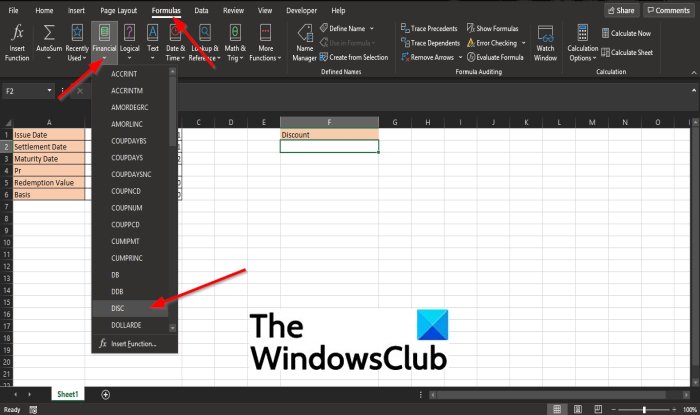
Второй способ — щелкнуть вкладку « Формулы(Formulas ) » и нажать кнопку « Финансы(Financial ) » в группе « Библиотека функций(Function Library) ».
В выпадающем меню выберите ДИСК(DISC) .
Появится диалоговое окно « Аргументы функции ».(Function Arguments)
Мы надеемся, что это руководство поможет вам понять, как использовать функцию ДИСК в (DISC)Excel .
Related posts
Как использовать Percentile.Exc function в Excel
Как использовать NETWORKDAYS function в Excel
Как сосчитать номер Yes or No entries в Excel
Excel, Word or PowerPoint не мог начать в прошлый раз
Как использовать Automatic Data Type feature в Excel
Как Insert and Calculate Formulas и Functions в Excel
Как удалить Read только от Excel document?
Как начать Word, Excel, PowerPoint, Outlook в Safe Mode
Microsoft Excel вызывает High CPU usage при работе на Windows 10
Как добавить Trendline в Microsoft Excel worksheet
Как создать Organization Chart в Excel
Время работы error 1004, не может запустить Macro в Excel
Convert CSV до Excel (XLS or XLSX) с использованием Command line в Windows 10
Microsoft Excel Tutorial, для начинающих
Как создать Radar Chart в Windows 11/10
Как распечатать выбранные ячейки в Excel or Google Sheets на одной странице
Как использовать ISODD function в Excel
Как использовать MID and MIDB function в Microsoft Excel
Как изменить по умолчанию File Format для сохранения в Word, Excel, PowerPoint
Как использовать Duration Financial Function в Excel
